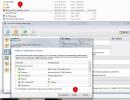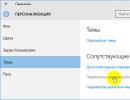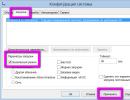Klaviatūra nespausdina, bet dega visos lemputės. Neveikia kompiuterio klaviatūra: ką daryti, priežastys
Neveikia nešiojamojo kompiuterio klaviatūra? Negalima sakyti, kad tai yra tipiška šiuolaikinių technologijų situacija, tai gana retas nešiojamųjų kompiuterių gedimas. Ir jei asmeninio kompiuterio atveju net nereikia išsiaiškinti gedimo priežasties, tiesiog pakeičiant vieną klaviatūrą kita, tai nešiojamojo kompiuterio atveju viskas yra daug sudėtingiau, nes jo klaviatūra yra neatsiejama dalis. vienos vientisos struktūros. Kokios gali būti nešiojamojo kompiuterio klaviatūros gedimo priežastys, kokių pasekmių galima tikėtis, kaip išeiti iš situacijos, kai skubiai reikia įvesti tekstą neveikiančiame nešiojamajame kompiuteryje - mes apsvarstysime visus šiuos klausimus toliau.
1. Ar yra juodasis nešiojamųjų kompiuterių modelių, kurie gali sugesti klaviatūra, sąrašas?
Prieš pradėdami tiesiogiai svarstyti sugedusios nešiojamojo kompiuterio klaviatūros problemą, keli žodžiai apie tai, ar įmanoma užkirsti kelią tokiai situacijai. Ar yra kažkoks juodasis nešiojamųjų kompiuterių sąrašas – konkretūs modeliai, konkretaus gamintojo gaminiai, kurie praktiškai įrodytų jų polinkį sukelti klaviatūros gedimą? Nr. Kompiuterių rinkoje nėra modelių, kurie praktiškai būtų linkę į šį konkretų gedimą. Bet kurio gamintojo nešiojamojo kompiuterio klaviatūra gali sugesti. Be to, tai taikoma tiek pavyzdiniams, tiek biudžetiniams modeliams.
2. Galimos nešiojamojo kompiuterio klaviatūros gedimo priežastys
Prieš nešdami nešiojamąjį kompiuterį į aptarnavimo centrą, galite patys išsiaiškinti, kodėl nešiojamojo kompiuterio klaviatūra neveikia. Ir jei tai yra programinės įrangos gedimas arba problemos su klaviatūros kabeliu, jūsų bandymai gali būti sėkmingi ir sutaupysite paslaugų centro paslaugoms. Taigi pradėkime.
2.1. Programinės įrangos gedimas
Nešiojamojo kompiuterio klaviatūros gedimo priežastis gali būti pačios Windows operacinės sistemos klaidos. Paprastai tai atsitinka, kai vairuotojai sugenda. Tai galite patikrinti BIOS. Norėdami įvesti BIOS, iš naujo paleiskite nešiojamąjį kompiuterį ir laikykite nuspaudę Del klavišą. Kai kuriuose nešiojamųjų kompiuterių modeliuose F1 arba F2 mygtukai gali būti naudojami norint patekti į BIOS. Šį klausimą galima paaiškinti nešiojamojo kompiuterio gamintojo instrukcijose. Jei klaviatūra veikia pačioje BIOS, galite paleisti „Windows“ saugiuoju režimu, kad toliau patikrintumėte, ar klaviatūra veikia be tvarkyklių ir su minimaliu sistemos paslaugų rinkiniu.
Galite įjungti saugųjį režimą „Windows XP“, „Vista“, 7 naudodami klavišą F8, kurį reikia palaikyti, kol sistema paleidžiama. Atsiras įkrovos režimo pasirinkimo meniu, kuriame turite pasirinkti paleisti saugiuoju režimu be tvarkyklių. „Windows 8/8.1“ atveju įėjimas į sistemos saugųjį režimą yra šiek tiek kitoks. Sekite kelią:
„Valdymo skydas“ - „Administravimas“ - „Sistemos konfigūracija“.
Skirtuke „Atsisiuntimai“ nustatykite reikšmę „Saugusis režimas“, spustelėkite „Taikyti“, „Gerai“ ir paleiskite iš naujo. Po perkrovimo būsite saugiuoju režimu.

Taip pat galite grąžinti nustatymus į ankstesnę būseną, pašalindami „Saugaus režimo“ reikšmę.
Taigi, įvedėte „Windows“ saugųjį režimą. Patikrinkite nešiojamojo kompiuterio klaviatūros funkcionalumą. Jei nešiojamojo kompiuterio klaviatūra veikia saugiuoju režimu, problema slypi tvarkyklėse. Jei klaviatūra neveikia saugiuoju Windows režimu, bet BIOS reaguoja į įvestį, greičiausiai problema yra pačioje operacinėje sistemoje.
Grįžę prie įprasto „Windows“ veikimo, diegkite arba atnaujinkite tvarkykles.
Atsisiųskite ir įdiekite tvarkyklės paketą. Tai yra specialus programinės įrangos tipas, skirtas pasirinkti konkrečių kompiuterio įrenginio aparatinės įrangos komponentų tvarkykles. Nuskaitę nešiojamąjį kompiuterį ir nustatę diegimui reikalingas tvarkykles, tvarkyklių paketai automatiškai pašalina diegimo programas iš savo duomenų bazės ir atlieka diegimą. Tvarkyklių paketus internete galima rasti DVD formatu su esama tvarkyklių duomenų baze, tačiau daug lengviau greitai atsisiųsti ir įdiegti tvarkyklių paketo programinės įrangos klientą, kuris, nuskaitęs, atsisiųs iš interneto tik reikiamas tvarkykles. naujausioje, naujausioje versijoje.

„DriverPack“ sprendimas, plonos tvarkyklės– šių tvarkyklių paketų kliento programas galima atsisiųsti visiškai nemokamai iš interneto. Tai yra du pagrindiniai tvarkyklių paketai, jie yra populiarūs tarp vartotojų, nes yra nemokami ir turi reguliariai atnaujinamą tvarkyklių duomenų bazę. Naudokite tvarkyklių paketą, kad nuskaitytumėte nešiojamąjį kompiuterį ir įdiegtumėte (arba atnaujintumėte) programos nurodytas tvarkykles.

Galite įdiegti arba atnaujinti tvarkykles nenaudodami tvarkyklių paketų. Atsisiųskite juos rankiniu būdu iš oficialios nešiojamojo kompiuterio modelio gamintojo svetainės.
Jei nešiojamojo kompiuterio tvarkyklių diegimas arba atnaujinimas neišsprendžia problemos, kai klaviatūra neveikia, galite pabandyti iš naujo įdiegti pačią „Windows“. Pavyzdžiui, „Windows XP“ šiandien yra pasenusi operacinė sistema ir galbūt įdiegus „Windows 7“ arba „8/8.1“ neveikiančios klaviatūros problema išnyks.
2.2. Išspausti arba oksiduoti klaviatūros laido kontaktai
Jei nešiojate nešiojamąjį kompiuterį ilgą laiką, galbūt neveikiančios klaviatūros problema slypi oksiduotuose arba išspaustuose jo laido kontaktuose. Norint patikrinti šią parinktį ir bandyti išspręsti problemą, nešiojamasis kompiuteris turi būti išardytas. Jei nešiojamąjį kompiuterį patys išardote pirmą kartą, vadovaukitės gamintojo instrukcijomis. Daugelio įrenginių modelių instrukcijas galima atsisiųsti iš interneto elektronine forma, ypač oficialioje to paties gamintojo svetainėje. Taip pat galite peržiūrėti vaizdo įrašus, kaip tinkamai išardyti nešiojamąjį kompiuterį „YouTube“ ar kituose šaltiniuose.
Pasiekę klaviatūros laidą, atjunkite jį ištraukdami iš jungties ir atidžiai apžiūrėkite. Jei apžiūrėdami matote akivaizdžius pažeidimus, tai yra priežastis, kodėl nešiojamojo kompiuterio klaviatūra neveikia. Ir jūs galite tai išspręsti pakeisdami laidą.
Jei su klaviatūros kabeliu viskas tvarkoje, nuvalykite jo kontaktus spirite sudrėkintu ausų tamponu arba naudokite įprastą trintuką. Išvalę vėl įkiškite klaviatūros kabelį ir patikrinkite.
2.3. Mikrovaldiklio gedimas arba skystis išsiliejo ant nešiojamojo kompiuterio
Jei nešiojamojo kompiuterio klaviatūros neveikianti priežastis yra perdegęs mikrovaldiklis arba išsiliejęs skystis, tokiu atveju neapsieisite be aptarnavimo centro paslaugų. Neįmanoma nuodugniai nustatyti, kurie nešiojamojo kompiuterio aparatūros komponentai yra sugedę ir jų lituoti namuose (žinoma, jei nesate specialistas).
Kai skystis išsilieja ant nešiojamojo kompiuterio, jei jis patenka ant plokštės, laikui bėgant kontaktai oksiduojasi. Dėl to klaviatūra visiškai sugenda. Jei netyčia išsiliejote skysčio ant nešiojamojo kompiuterio, nedelsdami jį išjunkite, išimkite bateriją ir išdžiovinkite plaukų džiovintuvu švelniai džiovindami plaukus. Jei jūsų plaukų džiovintuvo modelis turi šalto oro mygtuką, naudokite tik šaltą orą. Tai būtina norint, jei ne užkirsti kelią, tai bent sulėtinti kontaktų, mikroschemų ir plokščių oksidacijos procesą.
3. Man skubiai reikia įvesti tekstą nešiojamajame kompiuteryje su neveikiančia klaviatūra – ką daryti?
Jūsų nešiojamojo kompiuterio klaviatūra neveikia ir jums reikia skubiai išsiųsti pranešimą. Ar net norėdami atsisiųsti tą patį tvarkyklės paketą iš interneto, turėsite įvesti jo pavadinimą paieškos sistemoje. Ką daryti tokioje situacijoje?
3.1. Windows virtualioji klaviatūra
„Windows“ OS turi integruotą funkciją, kuri imituoja fizinę klaviatūrą – tai standartinė ekrano klaviatūros programa. Spustelėkite mygtuką „Pradėti“, pasirinkite „Prieinamumas“, o čia – „Ekrano klaviatūra“.

Norėdami įvesti simbolius, pele spustelėkite norimus klavišus. „Windows“ ekrano klaviatūroje yra mygtukas „Parinktys“, kai jį spustelėsite, galite atlikti kai kuriuos nustatymus, kad pritaikytumėte programą.

„Windows 8/8.1“ OS, be standartinės „On-Screen Keyboard“ programos, turi alternatyvą šiek tiek kitokiu formatu. Tai speciali lietimui jautri klaviatūra planšetiniams ir nešiojamiesiems kompiuteriams su jutikliniu ekranu – sklandžiai stumdomas langas su dideliais mygtukais, kad juos būtų galima lengvai pasiekti pirštu. Jei nešiojamajame kompiuteryje įdiegta „Windows 8/8.1“, atidarykite turinio meniu „Windows“ užduočių juostoje ir pasirinkite „Ypatybės“.

Atsidarys meniu „Užduočių juostos ypatybės“, eikite į skirtuką „Įrankių juostos“ ir pažymėkite parinktį „Jutiklinė klaviatūra“.


3.2. USB klaviatūra
Jei mes kalbame apie greitą testo įvedimą, žinoma, jūs negalite daug nuveikti naudodami ekraninę klaviatūrą. Galite prijungti fizinę USB klaviatūrą per nešiojamojo kompiuterio USB prievadą.
3.3. Bluetooth klaviatūra
Bluetooth klaviatūra yra fizinė klaviatūra, kurią galima prijungti prie nešiojamojo kompiuterio per Bluetooth modulį. Beveik visi šiuolaikiniai nešiojamųjų kompiuterių modeliai yra aprūpinti šiuo moduliu.
Klaviatūra yra pagrindinis informacijos įvedimo įrankis, be kurio neįmanoma dirbti kompiuteriu. Dažniausiai, kad šis įrenginys veiktų nepriekaištingai, tereikia jį prijungti prie kompiuterio ir jis automatiškai įdiegs visas reikalingas tvarkykles. Taip nutinka daugeliu atvejų, bet ne visada. Pasitaiko situacijų, kai prijungus klaviatūrą prie USB ar PS/2 jungties ji neaptinkama kompiuteryje ir nerodo jokių veikimo požymių – nešviečia indikatoriai ir neveikia mygtukai. Šiame straipsnyje siūlome instrukcijas, ką daryti, jei kompiuterio klaviatūra neveikia.
Rekomenduojame perskaityti: Klaviatūros prijungimas prie kompiuterio yra kuo paprastesnis – tiesiog įkiškite jos laidą į atitinkamą pagrindinės plokštės jungtį ir po to įrenginys pradės veikti. Yra belaidės klaviatūros, kurių radijo imtuvas įkišamas į USB jungtį, po kurios įrenginys veikia, jei išlaikomas atstumas tarp siųstuvo ir įrenginio.
Klaviatūros prijungimas prie kompiuterio yra kuo paprastesnis – tiesiog įkiškite jos laidą į atitinkamą pagrindinės plokštės jungtį ir po to įrenginys pradės veikti. Yra belaidės klaviatūros, kurių radijo imtuvas įkišamas į USB jungtį, po kurios įrenginys veikia, jei išlaikomas atstumas tarp siųstuvo ir įrenginio.
Dėl kompiuterio prijungimo proceso paprastumo galime daryti išvadą, kad yra tik 2 priežastys, kodėl klaviatūra neveikia kompiuteryje:
- Mechaninis. Gali kilti problemų su pačia klaviatūra arba laidu, jungiančiu ją su pagrindine plokšte. Gedimo priežastis taip pat gali būti sugedusi pagrindinės plokštės jungtis.
- Programinė įranga. Klaviatūros tvarkyklės įdiegiamos automatiškai, tačiau gedimų gali kilti diegiant bet kokią programinę įrangą, ir ši situacija nėra išimtis. Be to, problemų gali kilti ne operacinės sistemos lygiu, o BIOS, kur išjungti atitinkami klaviatūros nustatymai.
Priklausomai nuo to, kokia jungtimi klaviatūra yra prijungta prie kompiuterio, siūlome skirtingus iškylančių problemų sprendimo variantus.
Ką daryti, jei klaviatūra neveikia kompiuteryje per USB protokolą
 Labiausiai paplitusi sąsaja, skirta klaviatūrai prijungti prie kompiuterio, yra USB. Informacijos perdavimo iš periferinio įrenginio į kompiuterį greitis yra pakankamas tiek per USB 2.0 protokolą, tiek per USB 3.0, todėl nėra skirtumo, prie kurios jungties jungiama klaviatūra.
Labiausiai paplitusi sąsaja, skirta klaviatūrai prijungti prie kompiuterio, yra USB. Informacijos perdavimo iš periferinio įrenginio į kompiuterį greitis yra pakankamas tiek per USB 2.0 protokolą, tiek per USB 3.0, todėl nėra skirtumo, prie kurios jungties jungiama klaviatūra.
Jei USB klaviatūra neveikia, kai įjungiate kompiuterį, turite atlikti šiuos veiksmus:

Verta paminėti, kad naudotojams, turintiems klaviatūrą, prijungtą prie pagrindinės plokštės per USB, gali kilti problemų norint patekti į BIOS kompiuterio įkrovos ekrane, jei jie naudoja senesnę pagrindinės programinės įrangos versiją. Tokiu atveju reikia rasti klaviatūrą su PS/2 jungtimi arba naudoti atitinkamą adapterį.
Ką daryti, jei klaviatūra neveikia jūsų kompiuteryje naudojant PS/2 protokolą
 Klaviatūros gamintojai bando atsiriboti nuo PS/2 jungties, jos atsisako USB naudai. Parduodant labai sunku rasti klaviatūrą su PS/2 jungtimi, bet jei susidursite su tokiais periferiniais įrenginiais ir ji neveikia įkeliant Windows, greičiausiai problema yra susijusi su tvarkyklėmis. Kad klaviatūra veiktų, turite atlikti šiuos veiksmus:
Klaviatūros gamintojai bando atsiriboti nuo PS/2 jungties, jos atsisako USB naudai. Parduodant labai sunku rasti klaviatūrą su PS/2 jungtimi, bet jei susidursite su tokiais periferiniais įrenginiais ir ji neveikia įkeliant Windows, greičiausiai problema yra susijusi su tvarkyklėmis. Kad klaviatūra veiktų, turite atlikti šiuos veiksmus:

Verta paminėti, kad panaši problema su klaviatūromis, prijungtomis per PS/2 protokolą, dažniausiai kyla dėl klaidos diegiant i8042prt.sys arba kbdclass.sys tvarkyklę.
Šiame straipsnyje turime suprasti svarbų klausimą: kodėl klaviatūra nespausdina? Šis reiškinys nėra toks retas, kaip norėtume. Bet tu neturėtum jo bijoti. Problemos išsprendžiamos be problemų. Ir tik kai kuriose situacijose reikia įdėti daug pastangų, kad pagerintumėte kompiuterio komponento veikimą. Tačiau dėl kokių priežasčių klaviatūra gali atsisakyti veikti? O ką daryti tokiu ar kitu atveju?
Jungties pažeidimas
Pirmasis atvejis pasitaiko ne itin dažnai, bet pasitaiko. Ypač senuose kompiuteriuose. Nešiojamiesiems kompiuteriams ši situacija aktuali tik tada, kai kalbame apie atskirai prijungtą klaviatūrą.
Apie ką tai? Kodėl klaviatūra nespausdina? Problema gali slypėti įrangos jungtyje. Kartais jis sugenda arba sugenda. Tokiu atveju negalima prijungti klaviatūros. Jei naudojate senesnį modelį (PS/2 lizdas), patartina aparatūrą pakeisti į USB. Arba prijunkite įrenginį prie kitos jungties. Taip pat galite pabandyti pataisyti lizdus. Tačiau ši technika nesuteiks ilgalaikės prietaiso veikimo garantijos.
Vairuotojai
Kodėl klaviatūra nespausdina? Kita, dažniau pasitaikanti priežastis – tvarkyklių trūkumas, ypač jei kalbame apie daugiafunkcį įrenginį su daugybe papildomų mygtukų. Jei įrenginys atsisako veikti, pirmiausia rekomenduojama iš naujo įdiegti jo tvarkykles. Arba atnaujinkite juos.
Paprastai klaviatūrose yra diskas su atitinkama programine įranga. Kitas Ir jei priežastis slypi būtent tvarkyklėse, tada viskas pradeda veikti. Galite pasirinktinai išjungti ir įjungti įrenginį prisijungę prie operacinės sistemos. Tačiau ne visada viskas taip paprasta, kaip atrodo. Juk kompiuteris – įrenginys, galintis pateikti įvairių netikėtumų. O juos sutvarkyti ne visada lengva ar paprasta. Taigi kokias dar galima išskirti įvykių raidos galimybes?

Užsikimšimas
Kodėl klaviatūra nespausdina? Šis klausimas anksčiau ar vėliau pradeda nerimauti beveik kiekvienam vartotojui. Tai ypač pasakytina apie tuos, kurie visiškai nestebi kompiuterio ir jo komponentų. Klaviatūra nespausdina kai kurių raidžių? Ką daryti? Jei kalbame apie įrenginį, kuris tinkamai veikė bent mėnesį, galime patarti tik viena – išvalyti komponentą.
Klaviatūra yra įrenginys, kuris gali užsikimšti. Dulkės, maisto likučiai, trupiniai – visa tai lieka tarp mygtukų. Ir mes kalbame apie nešiojamus ir stalinius kompiuterius. Todėl visas klaviatūras karts nuo karto reikia išvalyti. Bent kartą per metus. Arba pagal poreikį. Taip pat rekomenduojama nevalgyti prieš monitorių. Ši technika leis vėl neužkimšti prijungto įrenginio. Beje, ši problema yra labiausiai paplitęs scenarijus.

Dabar aišku, kodėl klaviatūra nespausdina. Tiesiog atkreipkite dėmesį į tai, kad neturėtumėte valyti patys. Ypač jei kalbame apie pradedantį vartotoją. O juo labiau nerekomenduojama patiems valyti nešiojamojo kompiuterio klaviatūros. Įvesties įrenginį geriau nunešti į aptarnavimo centrą. Beveik visur siūlomos klaviatūros valymo paslaugos. Vos per kelias valandas galite išspręsti problemą, kuri aplenkė vartotoją. Po valymo klaviatūra dirbs visu pajėgumu.
Pertvarkymas
Tačiau tai ne visi galimi scenarijai. Kartais nutinka taip, kad klaviatūra spausdina netinkamas raides. Ir šioje situacijoje labai sunku rasti paaiškinimą, kas vyksta. Galų gale, įrenginys iš tikrųjų veikia. Tik ne taip, kaip turėtų būti. Yra tik viena priežastis, kodėl raidės spausdina skaičius arba ne tai, ko reikia. Tai neteisingas įrenginio surinkimas. Jei išardysite klaviatūrą, pastebėsite, kad kiekvienas mygtukas turi savo mechanizmą. Kompiuteris gauna signalą iš tam tikro klavišo ir išspausdina tam tikrą simbolį. Naudotojo patogumui šie mechanizmai pažymėti klaviatūros mygtukais. Jei pastarieji pakeičiami, atrodo, kad įrenginys spausdina netinkamus simbolius.
Todėl šioje situacijoje yra tik vienas sprendimas - teisingai surinkti klaviatūrą. Tai yra, po kiekvienu raktu esančius mechanizmus sudėkite norima tvarka. Tai padaryti savarankiškai yra labai problematiška. Todėl geriausia įtaisą nunešti į aptarnavimo centrą. Jei nenorite dar kartą galvoti, kodėl klaviatūra nespausdina, neturėtumėte patys nuvalyti ir plauti šio komponento. Dažnai problemos dėl netinkamo mygtukų išdėstymo iškyla būtent po to, kai juos išvalote patys. Ne pati pavojingiausia, bet ir ne itin maloni akimirka.

Neteisingas surinkimas
Neveikia klaviatūros mygtukai? Ką turėčiau daryti? Visų pirma, nepanikuokite. Antra, išanalizuokite naujausius veiksmus su šiuo įrenginiu. Daugeliu atvejų pats vartotojas tampa prie kompiuterio prijungtų komponentų problemų kaltininku. Ką daryti, jei vartotojas bandė išsiaiškinti įrenginį pats, rekomenduojama nedelsiant nuvežti jį į aptarnavimo centrą.
Priežastis yra neteisingas įvesties įrenginio surinkimas. Greičiausiai, kai vartotojas bandė surinkti klaviatūrą, kažkur atsilaisvino svarbus kontaktas. Tai nėra neįprasta ir reikia nepamiršti. Šią problemą galite išspręsti patys. Tačiau vartotojai pažymi, kad netinkamose rankose klaviatūra niekada neveiks. Nebent visiškai sugedęs. O meistrams dažniausiai iš pirmo karto pavyksta įrenginį išardyti ir surinkti taip, kad jis veiktų pilnai ir be trikdžių.

Santuoka
Ką daryti, jei klaviatūra nespausdina? Daug kas priklauso nuo situacijos. Jei nekalbame apie naują įrenginį, aukščiau išvardyti scenarijai gali būti komponento gedimo priežastis. Bet ką daryti, kai kalbama apie ką tik įsigytą klaviatūrą? Jei visos tvarkyklės buvo įdiegtos, greičiausiai problema turi tik vieną priežastį - defektą. Ir čia padės tik visiškas klaviatūros pakeitimas. Rekomenduojama nedelsiant kreiptis į parduotuvę, kurioje įsigijote įrenginį. Ten bus galima keistis. Priešingu atveju turėsite nusipirkti naują įtaisą.
Nesuderinamumas
Ką daryti, jei klaviatūra neveikia? Turite išsiaiškinti, kodėl prijungtas įrenginys atsisakė atlikti savo funkcijas. Tiesą sakant, tik retais atvejais vartotojai patiria rimtų incidentų priežastį. Daug dažniau visas problemas galima išspręsti savarankiškai.

Kodėl klaviatūra nespausdina? Visa esmė gali būti ta, kad įrenginys nesuderinamas su operacine sistema. Ši problema atsirado visai neseniai. Dažniausiai vartotojai, turintys „Windows 10“, susiduria su šia problema, senesni modeliai neturi panašios problemos. Taip, klaviatūra taip pat turi savo minimalius reikalavimus. Ir jūs turėtumėte į juos atkreipti dėmesį. Nes galiausiai turėsite pakeisti įrenginį arba iš naujo įdiegti operacinę sistemą, suderinamą su įtaisu.
Virusai
Neveikia klaviatūros mygtukai? Ar šis prietaisas apskritai nustojo veikti? Jei visi aukščiau išvardinti atvejai netinka, galite pagalvoti apie paskutinį, rečiausią scenarijų – operacinės sistemos užkrėtimą. Virusai yra pagrindiniai stabilaus kompiuterių veikimo priešai. Jie gali paveikti ne tik programinę įrangą, bet ir prijungtus įrenginius. Pavyzdžiui, neigiamai veikiant, klaviatūra arba nespausdina, arba rodo netinkamus simbolius, arba net įveda kelias raides/skaičius per paspaudimą.

Yra dvi išeitis: iš naujo įdiegti operacinę sistemą nuo nulio arba gydyti kompiuterį nuo atitinkamos infekcijos. Pirmuoju atveju turėsite visiškai suformatuoti standųjį diską ir tik tada iš naujo įdiegti OS. Ir antrasis variantas, kaip taisyklė, nepasirodo pakankamai veiksmingas. Dėl šios priežasties rekomenduojama išsaugoti visus duomenis ir iš naujo įdiegti operacinę sistemą kompiuteryje. Tokiu būdu virusas išnyks 100%.
Paskelbimo data: 2012-10-05Yra daug priežasčių, kodėl klaviatūra gali neveikti gerai arba visai nerodyti gyvybės ženklų. Pirmiausia turite nedelsdami nustatyti pagrindinę tokio gedimo priežastį: programinę ar aparatinę įrangą. Paprastais žodžiais tariant, pati klaviatūra yra sugedusi, arba problema slypi „Windows“ nustatymuose.
Taigi, tvarka...
Klaviatūra veikia, bet kai kurie klavišai neveikia gerai (prilimpa, nereaguoja į spaudimą ir pan.).
Priežastis dažniausiai paprasta – nešvari klaviatūra.
Turite išardyti klaviatūrą ir ją išvalyti. Nesvarbu, kokią klaviatūrą turite (USB, standartinę, belaidę, įmontuotą nešiojamajame kompiuteryje). Apverskite klaviatūrą ir atsukite kelis varžtus. Čia pamatysite, kad po kiekvienu mygtuku yra guminis padas. Kartais nutinka taip, kad pamušalas lūžta arba „išslysta“ iš vietos.- dėl to atitinkamas klavišas neveikia. Tada tu tiesiog sustatyk viską į savo vietas.

Raktų mygtukus galima nušluostyti bet kuo, bet kokia valymo priemone. Bet geriau neliesti permatomos plėvelės ir viso kito. Beje, kad vėliau nesusipainiotumėte, kur turėtų būti kiekvienas klavišas, iš anksto nufotografuokite klaviatūrą. Žinoma, tada galite rasti savo klaviatūros modelį internete ir sutvarkyti klavišus. Bet vis tiek daug patogiau nufotografuoti klaviatūrą. Kai kurie net sunumeruoja klavišus pieštuku, kad vėliau nekiltų painiavos. „Išvalę“ išdėliokite raktus į savo vietas, uždėkite gumines pagalvėles (galima dėti bet kokia tvarka – visi vienodi). Darbas kruopštus, bet rezultatas bus puikiai veikianti klaviatūra.
Kištuko problema
Jei turite klasikinę klaviatūrą (su apvaliu purpuriniu kištuku), kartais nutinka taip, kad mažos kištuko kojelės gali sulinkti.

Paprastai tokio tipo jungtis vadinama PS/2. Violetinė skirta klaviatūrai, žalia – pelei. Jei jėga bandysite įkišti kištuką, kojos gali sulinkti. Tada reikia paimti pincetą (arba mažas reples) ir ištiesinti visas kojas.
USB klaviatūra
Tai įprasta klaviatūra, tačiau ji jungiama ne prie PS/2 jungties, o prie USB jungties.

Jei prijungus tokia klaviatūra neveikia, greičiausiai problema slypi BIOS nustatymuose (SETUP). Kai paleisite kompiuterį, paspauskite Del (arba F6, visi turi skirtingus klavišus).

Ir kadangi negalite naudoti pelės BIOS nustatymuose, kyla pagrįstas klausimas: „Kaip paleisties metu galiu paspausti Del ir kaip sukonfigūruoti BIOS, jei mano klaviatūra neveikia???! Problema gali būti išspręsta paprastai – nueik pas kaimyną ir paprašyk klaviatūros 5 minutėms :)
Belaidė klaviatūra
Užduosiu jums kvailą klausimą: „Ar įkrovėte klaviatūrą?
Keista, kad baterija dažniausiai tiesiog išsikrauna ir žmonės pamiršta ją įkrauti.
Taip pat atsitinka, kad „Windows“ tiesiog negali įdiegti jūsų belaidės klaviatūros tvarkyklių. Tada rankiniu būdu ieškokite tvarkyklių internete.
Vairuotojai
Pasitaiko, kad kokia nors naujai įdiegta programa nesąmoningai sugadina klaviatūros tvarkykles. Jei įdiegta „Windows 7“, tvarkyklės problemos neturėtų jus varginti. Pati sistema įdiegia ir atkuria tvarkykles. Paprastai jums tereikia iš naujo paleisti kompiuterį.
Tačiau kartais būna, kad vairuotojas buvo sugadintas arba naujasis vairuotojas neveikia gerai. Tokiais atvejais galite tęsti dviem būdais. Pirmiausia atkurkite sistemą iki tos dienos, kai klaviatūra veikė tinkamai. Antra, galite nueiti į įrenginių tvarkytuvę ir atnaujinti tvarkykles arba peržiūrėti jų savybes žiūrėdami į diagnostiką.

Klavišai neveikia tam tikroje programoje ar žaidime
Turėtumėte rasti programos ar žaidimo nustatymus ir pažvelgti į pagrindines užduotis. Apskritai išstudijuokite nustatymus. Žaidimuose, kaip taisyklė, raktus galima priskirti iš naujo. O programose pažiūrėkite į greitųjų klavišų sąrašą.
Kai kurie kiti patarimai
Jei įjungus kompiuterį pasigirsta trys ilgi pyptelėjimai (pypsėjimas, garsas), tai reiškia, kad neteisingai įdėjote klaviatūrą. Tiesiog ištraukite kištuką ir vėl įkiškite.
Jei klaviatūra staiga neveikia, pirmiausia patikrinkite ją kituose kompiuteriuose. Jei turite tik vieną kompiuterį (paprastai tai daro visi), eikite pas kaimyną ir patikrinkite jo kompiuterio klaviatūrą.
Kartais nutinka taip, kad pelė (kompiuteris) pradeda blogai veikti – stringa ir užšąla. Pelė nuolat atrodys atjungta ir prijungta (tuo pačiu metu prijungus įrenginį kompiuteris pypsi). Dėl to, kad kompiuteris nuolat tikrins prie jo prijungtus įvesties įrenginius, klaviatūra taip pat pradės veikti prastai. Tada tiesiog ištraukite pelę ir dar kartą patikrinkite klaviatūrą.
Taip pat pasitaiko atvejų, kai pelė ir klaviatūra negali veikti vienu metu. Tai atsitinka YPAČ retai, bet gali atsitikti. Kažkaip kai kurie pelių modeliai tiesiog nesuderinami su kai kuriais klaviatūros modeliais (?!). Aš asmeniškai su tokiu atveju susidūriau tik vieną kartą. Paprastai tokiu atveju galite apgauti kompiuterį. Registre turite rasti pelę arba klaviatūrą ir priskirti jiems skirtingus pavadinimus. Kartais tai padeda... Dėl tos pačios priežasties vairasvirtės (žaidimų pultai) kartais gali neveikti žaidimuose. Pavyzdžiui, žaidimas leidžia naudoti tik „Microsoft“ žaidimų pultus, o kiti tiesiog neveikia. Tada turite rasti savo žaidimų pultą registre ir pervadinti jį į „Microsoft“.
Jei klaviatūra neveikia ir vis tiek reikia ką nors rasti internete (pvz.: klaviatūros tvarkykles), galite naudoti ekraninę klaviatūrą.


Tai viskas. Užduokite klausimus – mielai į juos atsakysiu.
Ačiū už dėmesį!
Naujausi patarimai iš skyriaus Kompiuteriai ir internetas:
Tarybos pastabos:
Paaiškėjo, kad klaviatūra ir pelė nesuderinamos, perjungiau pelę į kitą prievadą, veikė visos klaviatūros raidės
Kai prijungiate USB pelę prie nešiojamojo kompiuterio – veikia, pridėkite USB klaviatūrą – veikia tik klaviatūra, pelė nustoja reaguoti.
Sveiki. Negaliu įdiegti įgalinimo BIOS, nes jos ten nėra. Yra tik išjungti ir ani kay. ką daryti? Paleidus iš naujo, jis sukuria 1 pyptelėjimą ir mygtukas užgęsta, kai išeina į darbalaukį. ir klaviatūra neveikia.
Ačiū! Gavau atsakymą, bet reikalas toks, kad man nedavė jokių USB jungčių, koks mano sprendimas!?
Jau senokai pirkau LOGITESH pelę ir klaviatūrą be laidų, tik su baterijų skyriumi, nuo to laiko ji buvo tuščia masė ir nežinau ką daryti!?
Robertai, komplekte turėtų būti USB jungtys. Įdedate juos į USB prievadus ir įjungiate klaviatūros ir pelės maitinimą (jungiklis paprastai yra apačioje). Tada eikite į „Pradėti“ - „Valdymo skydas“ - „Aparatūra“ - „Pridėti įrenginį“.
Nerandu atsakymo; Parduotuvėje be instrukcijų nusipirkau nelaidinę klaviatūrą ir pelę, kuriose yra tik skyreliai Logitesh baterijoms be lustų!? NEŽINAU kaip juo naudotis!!! Ką daryti!?
Kitas dalykas gali būti su klaviatūra (žinau iš savo patirties) kartais atsilaisvina varžtai gale ir dėl to ne visi klavišai veikia) Priveržiau ir viskas gerai))
kelis kartus paspauskite klaviatūrą nešiojamajame kompiuteryje, klavišai neveikia: n, g, r, o, t, b ką daryti
Ką tik nusipirkau belaidę klaviatūrą Vivacase 10" planšetei, universalią 10" Android su dėklu, bet kai kurie klavišai iš pirmos raidžių eilės QWER YUIOP T neveikia, CAPS LOCK pakaitomis... Klavišai plokšti, bet galima juos pasiimti su plona kartono juostele... Ar galiu "išsirinkti" ir pasižiūrėti? jei nesugenda... gal nesąmonė kokia gali būti priežastis, kaip man pačiam sutvarkyti?
Kai įjungiu kompiuterį, pradeda veikti klaviatūra, o įjungus kompiuteris kvailai nustoja veikti.
Nešiojamajame kompiuteryje s, z ir tarpo mygtukai kartais nustoja veikti. Arba jie dirba, arba ne. Nešiojamasis kompiuteris nėra užlietas ar numestas. Kas gali sukelti tokius klaviatūros gedimus?
oi nakti, man labai reikia pagalbos, turiu Windows 7 Home Premium, atnaujinome į 10, bet nepavyko, grįžome į 7 kaip nurodyta nustatymuose ir klaviatūra neveikia, kai bandau įeikite į BIOS, rodomas saugus režimas, saugus įkeliant tinklo tvarkykles, apsaugotas su komandinės eilutės palaikymu, įkrovos žurnalo įrašas, įgalinti mažos skiriamosios gebos vaizdo režimą (640/480), paskutinė žinoma konfigūracija, derinimo režimas, išjungti automatinį paleidimą iš naujo sistemos gedimo atveju , išjunkite privalomą tvarkyklės parašo tikrinimą, įprastą Windows įkrovą. Įeinant į pirmuosius tris režimus, klaviatūra vis tiek neveikia, kaip suprantu, atkūrimo metu kilo problemų su klaviatūros tvarkyklėmis, kaip galiu tai išspręsti, jei nešiojamojo kompiuterio (Toshiba Satellite) disko įrenginys neveikia
Turiu paspausti kelis kartus, kol ekrane pasirodys veiksmas, bet dabar rašau viską gerai, o pradėdamas tekstą paspaudžiau raides 5-6 kartus. kaip tai ištaisyti. kainuoja 10
Jei nešiojamajame kompiuteryje klaviatūra neveikia (iš dalies) ir ekraninė klaviatūra veikia, ar galima daryti prielaidą, kad klaviatūros valdiklis veikia (kitaip tariant, ekraninė klaviatūra savo darbe naudoja klaviatūros valdiklį, ar ne
Nors stacionari fizinė klaviatūra neveikia, vis tiek galite rašyti internetine klaviatūra ladonnik 5 (hibrida). Jis panašus į YTSUKEN, bet patogesnis. Ant jo galite spausdinti tiek Vakarų Europos kalbomis, tiek slavų ir Azijos (NVS) kalbomis.
klaviatūra veikia, senas kompiuteris sugedo (sugedo vaizdo plokštė), neseniai pakeičiau vaizdo plokštę, įjungiu viską, bet klaviatūra neveikia, visi prievadai ir klaviatūra veikia, kad įjungčiau kompiuterį rašo (spauskite enter), kaip suprantu klaviatūroje, bet lyg ir nerodo gyvybės ženklų, nors veikia?
Tikriausiai kiekvienas iš mūsų yra susidūręs su panašia situacija: įjungėte kompiuterį, bandote įvesti tekstą klaviatūra ar perjungti iš vieno lango į kitą, bet klavišai nereaguoja į paspaudimą, o pats įrenginys nerodo jokio gyvybės ženklų. Kas sukelia tokį įrenginio elgesį? Kodėl mano kompiuterio ar nešiojamojo kompiuterio klaviatūra neveikia? Ir kaip tai pataisyti? Panagrinėkime, kokios gali būti priežastys.
Tai iš tikrųjų yra labai nepatogu, palyginti su kitais, nes reikia per daug judėti pirštais. Kitas standartas yra Dvorak. Be to, yra dar du standartai, sukurti tiems, kuriems reikia įvesti tik vieną ranką. Dabar peržiūrėkite kai kurias klaviatūras, kurios gali priversti jus praleisti valandas grožėtis parduotuvės vitrinu.
Paprastai jie turi papildomų funkcijų, palyginti su įprastomis klaviatūromis. Nuotraukoje pastebėsite, kad jutiklinio planšetės tipo periferinio įrenginio galinėje dalyje taip pat yra pelė. Kiekvienas, ieškantis praktiškumo, norės jį turėti. Žemiau esanti klaviatūra atrodo keistai, tačiau daugelio žaidėjų ir grafikos žaidėjų akys spindi, nes jų klavišus galima visiškai pritaikyti ne tik pagal klavišų funkciją, bet ir pagal jų užimamą padėtį. Galite tiesiog įdėti klavišus kur tik norite ir priskirti jiems bet kokią funkciją.
Mechaniniai pažeidimai
Paprasčiausias paaiškinimas – mechaniniai klaviatūros pažeidimai. Galbūt neseniai ant jo išpylėte kavos ar saldžios arbatos, netyčia numetėte, patraukėte laidą ir pan., o paskui patogiai apie tai pamiršote. Tokiu atveju tereikia išardyti įrenginį ir pabandyti jį pataisyti patiems arba kreiptis į aptarnavimo centrą. Antrasis variantas yra geresnis, ypač kai kalbama apie nešiojamojo kompiuterio klaviatūrą. Jei negalite atgaivinti klaviatūros, turėsite įsigyti naują įvesties įrenginį.
Ar jūsų draugai žiūri, ką rašote, ir vadina jus „fotografu“? Jis turi tiek laidinio, tiek belaidžio ryšio parinktis ir yra prieinamas Brazilijoje. Tačiau viskas tuo nesibaigia, nes klavišus galima pritaikyti taip, kad būtų rodomi įrankių, komandų, programų ar net jūsų nufotografuotų vaizdų simboliai. Gal portugališkai galėtume turėti klaviatūrą, kuri geriau atitiktų mūsų poreikius ir sukeltų mažiau skausmo ilgas valandas įrangos besinaudojančių rankose?
Kodėl iki šiol nė vienas Brazilijos klaviatūrų gamintojas nepasiūlė pakeisti standarto, kad palengvintų vartotojų gyvenimą? Su tiek daug sėkmės programinės įrangos sąsajose, kad vartotojui būtų lengviau, nes klaviatūra laiku sustabdoma?
Prarado ryšį
Kartais klaviatūros problemų kyla dėl to, kad įrenginys netinkamai prijungtas prie kompiuterio. Patikrinkite, ar kištukas tvirtai priglunda prie sistemos bloko lizdo ir ar nesulenktos trapios jungties dalys. Jei reikia, atsargiai ištiesinkite juos pincetu ir bandykite dar kartą prijungti klaviatūrą.
Jei naudojate belaidę klaviatūrą, verta patikrinti, ar jos baterija neišsikrovusi. Labai dažnai problema išnyksta be pėdsakų, kai tik pakeičiamas maitinimo šaltinis.
Nedvejodami pateikite savo atsakymus ir paaiškinkite savo teorijas naudodami atsiliepimų sistemą. Jei klaviatūra nebeveikia, galite patikrinti kelis dalykus, kad išspręstumėte problemą. Atsižvelgdami į situaciją, galite išbandyti vieną iš šių parinkčių: Pirma, turėtumėte nustatyti du svarbius šio trikčių šalinimo sprendimo veiksnius.
Jūsų klaviatūra nebeveikia
Problema kilo renkant tekstą arba pastebėjote ją iškart paleidę kompiuterį. Išskyrus ekstremalias situacijas, pvz., vandens išsiliejimą ant klaviatūros, atsakymas į šį klausimą yra svarbus nustatant problemą. Jei pastebėsite, kad atsisiuntę klaviatūra nustojo veikti, patikrinkite ryšį su klaviatūra ir įsitikinkite, kad ji tinkamai užrakinta. Galite paleisti iš naujo.
Nėra atitinkamo vairuotojo
Kodėl kompiuterio klaviatūra neveikia, jei nenutrūkęs kontaktas ir nesugadintas pats įrenginys?
Galbūt sistema tiesiog negali rasti įrenginio tvarkyklės. Tokiu atveju turite atnaujinti kompiuterio programinę įrangą.
Tai galite padaryti rankiniu būdu apsilankę klaviatūros gamintojo svetainėje.
Kokią klaviatūrą naudoji?
Išjunkite stalinį kompiuterį ir patikrinkite, ar jis veikia. Taip pat patikrinkite baterijas, gali būti, kad laikas jas keisti. Belaidžiuose imtuvuose yra signalo nuskaitymo mygtukas, paspauskite mygtuką signalui perduoti ir lemputė turi pradėti mirksėti. Kai tai atsitiks, raskite klaviatūros klavišą, kad gautumėte imtuvo siunčiamą signalą ir tekėtų vienas su kitu.
Kai kuriais atžvilgiais šios klaviatūros yra patikimesnės, nes iš operacinės sistemos nereikia įdiegti tvarkyklių. Jei jis nustoja veikti naudojant operacinę sistemą, daugeliu atvejų problemą sukelia ne klaviatūra. Patikrinkite, ar jūsų pelė juda lėtai? Atlikite tą patį su kiekviena programa, kuri neatsako. Taip pat galite tai išbandyti bet kokio tipo klaviatūrai.
- Būkite kantrūs ir palaukite, kol operacinė sistema baigsis.
- Skirtuke Programa pasirinkite viską ir spustelėkite Baigti užduotį.
- Pasirodys patvirtinimo langas, kuriame bus prašoma jį sustabdyti.
- Dar kartą spustelėkite „Baigti užduotį“ ir palaukite, kol ji bus baigta.
Rankinis tvarkyklės atnaujinimas
- eikite į oficialią gamintojo svetainę;
- raskite tinkamą skyrių, pasirinkite savo įrenginio modelį;
- atsisiųskite archyvą ir išpakuokite jį. Kartais tvarkyklė turi savo automatinę diegimo programą, tokiu atveju jums tereikia spustelėti „Vykdyti failą“;
- jei nėra automatinės programos, paleiskite „Device Manager“;
- pasirinkite „Atnaujinti tvarkykles“, atsidariusiame dialogo lange pasirinkite rankinę paiešką, įveskite kelią į aplanką, kuriame išpakavote archyvą;
- Įdiegę iš naujo paleiskite kompiuterį.
Yra dar vienas būdas atnaujinti tvarkykles. Tai dažnai rekomenduojama teminiuose forumuose, kai dalyvis nežino, kodėl klaviatūra neveikia Windows 7 kompiuteryje ar kitoje OS. Jums nereikės ieškoti gamintojų svetainių, tačiau turėsite įdiegti papildomas programas, skirtas atnaujinti tvarkykles. Pavyzdžiui, Driver Genius Professional arba Driver Checker. Šios komunalinės paslaugos yra mokamos, tačiau jei norite, galite rasti jų pakaitalą tarp nemokamos programinės įrangos („DriverMax Free“ ir kt.).
Jei jūsų klaviatūra nebeveikia, bet turite gerą antrą žinomą klaviatūrą su tuo pačiu jungties tipu, pakeiskite tinkamą klaviatūrą netinkama ir patikrinkite, ar ji veikia. Taip pat galite pabandyti prijungti netinkamą klaviatūrą prie kito kompiuterio ir nustatyti, ar klaviatūra nesugedo.
Belaidės klaviatūros trikčių šalinimas
Jei veikia kai kurie klaviatūros klavišai, bet ne visi, atlikite toliau nurodytus veiksmus, atitinkančius jūsų situaciją. Išstūmimo mygtuko mechanizmas įsijungia po trumpo delsimo, kad būtų išvengta atsitiktinio naudojimo. Paspauskite ir palaikykite, kol ekrane pasirodys išstūmimo piktograma.Virusai užpuolė
Kartais įvesties įrenginius blokuoja kenkėjiška programa. Jei nežinote, kodėl nešiojamojo kompiuterio ar kompiuterio klaviatūra, o kartu ir jutiklinė dalis bei pelė neveikia, greičiausiai problema kyla dėl sistemos virusinės infekcijos. Ką tokiu atveju daryti?
ir kaip aš galiu tai ištaisyti Pamiršote savo kompiuterio slaptažodį? Nesijaudinkite – mūsų straipsnyje rasite informacijos, kaip ją atkurti.
Kuo greičiau patikrinkite sistemą naudodami antivirusinę programą. Jei antivirusinė programa neaptiko galimos grėsmės arba yra tiesiog išjungta, naudokite papildomas programas. Tokiose situacijose programa Dr.Web CureIt! Šią antivirusinę priemonę galite atsisiųsti iš oficialios Dr.Web laboratorijos svetainės. Programa skirta namų kompiuteriams gydyti nemokamai. Svarbiausias naudingumo privalumas – didelis jos patikimumas: programa veiks net jei virusas bandys išjungti kompiuterį nuskaitymo proceso metu ir jį blokuoti.
Dažnos problemos, susijusios su klaviatūros tinkinimo programine įranga
Galbūt sukonfigūravote nustatymą, kuris pakeičia klavišų veikimą. Jei suaktyvinta parinktis „Ištarkite pasirinktą tekstą, kai paspausite klavišą“, išjunkite ją arba spustelėkite „Keisti“, kad pasirinktumėte kitą klavišą. Jei jis įjungtas, norėdami atlikti veiksmą turite laikyti klavišus ilgiau nei įprastai. Prieinamumo srityje spustelėkite Pelė ir jutiklinė dalis. Įsitikinkite, kad „Įjungti pelės klavišus“ išjungta. Jei įjungta, paspaudus skaičių mygtukus perkeliamas žymeklis, o ne skaičius. Klaviatūros skydelyje pasirinkite Įvesties metodai. Įsitikinkite, kad pasirinktas tinkamas klaviatūros tipas.
Problemos su klaviatūros funkcijomis, pvz., skaičiuotuvu, garso ar ryškumo nustatymais
- Prieinamumo srityje kairėje spustelėkite Kalba.
- Įsitikinkite, kad parinktis „Įgalinti lėtus klavišus“ išjungta.
Taip pat galite rekomenduoti „Kaspersky studio“ AVZ plėtrą. Kaip ir Dr.Web CureIt!, programa yra nemokama. Reguliariai atnaujinama. Turi keletą nustatymų parinkčių, kurios leidžia efektyviausiai atpažinti ne tik virusus ir šnipinėjimo programas, bet ir galimas sistemos spragas. Greitai pašalina „kompiuterinę infekciją“ ir pateikia daug naudingų rekomendacijų.
Šiame sąraše nurodykite savo klaviatūrą arba ieškokite paieškos juostoje. Kai identifikuosite klaviatūrą, bakstelėkite arba spustelėkite ją, kad patektumėte į atsisiuntimo puslapį. Diegimo metu gali tekti iš naujo paleisti kompiuterį vieną ar kelis kartus. Jei diegimo proceso metu prisijungiate kaip svečių grupės narys, gali įvykti klaida.
Kai kurie kompiuterių gamintojai pateikia iš anksto įdiegtą klaviatūros tinkinimo programinę įrangą, pritaikytą kartu su kompiuteriu gautai klaviatūrai.
- Atjunkite klaviatūrą, tada vėl prijunkite.
- Jei naudojate belaidę klaviatūrą, patikrinkite belaidį ryšį.
Klaviatūra tiesiog nėra prijungta prie BIOS
Galiausiai, paskutinė įrenginio „negyvumo“ priežastis yra ryšio trūkumas BIOS. Šis atvejis būdingas netbookams ir nešiojamiesiems kompiuteriams, t.y. įrenginiai su integruota klaviatūra. Kaip pataisyti situaciją?
Labai paprasta. Išjunkite kompiuterį, tada vėl įjunkite. Prieš pradedant įkelti operacinę sistemą, įkeliame BIOS. Paprastai norėdami tai padaryti turėsite spustelėti mygtuką Ištrinti, tačiau gali būti ir kitų parinkčių. Kartais BIOS įjungiama paspaudus F2 arba F8 klavišus (priklausomai nuo kompiuterio gamintojo). Užuomina ekrano apačioje (jei yra) gali padėti nustatyti, kurį mygtuką paspausti.
Išbandykite šiuos patarimus. Kai kurioms pagrindinėms komandoms reikia įdiegti konkrečią programą, pvz., el. pašto programą, žiniatinklio naršyklę, medijos leistuvą, momentinių pranešimų programą arba grafikos redagavimo programą. Spartieji klavišai gali neveikti taip, kaip tikėtasi, jei vienu metu paspausite modifikavimo klavišą. Jei neįdiegta tinkama programa, vis tiek galite naudoti raktą, priskirdami jį iš naujo.
Jei prie kompiuterio prijungti du belaidžiai imtuvai ir paspausite tą patį belaidės klaviatūros klavišą, ekrane galite matyti dvigubus simbolius. Kai kurie klavišai skirti kartotis, kai jie paspaudžiami ir laikomi. Galima kartoti šiuos mygtukus: ankstesnis, kitas, ankstesnis takelis, kitas takelis, garsumas, garsumas, mastelio keitimas, mastelio keitimas.
Tada BIOS randame skirtuką, kuriame pateikiami visi įvesties / išvesties įrenginiai. Pasirinkite elementą „USB valdiklis“ ir nustatykite režimą į „Įjungta“. Eikite į elementą „USB klaviatūros sąranka“ ir pakartokite veiksmą, nustatydami režimą į „Įjungta“. Tada patvirtiname pakeitimų išsaugojimą ir išeiname iš BIOS. Perkraukite ir patikrinkite klaviatūrą.
Kur yra standartiniai funkciniai klavišai?
Šie klavišai yra viršutinėje klaviatūros eilutėje. Kai kuriuose klaviatūros modeliuose jie yra liečiami.
Mygtukas "Spausdinti". ekranas neveikia
Jei laikysite nuspaudę mygtuką Programėlės, visi atidaryti langai bus skaidrūs, todėl galėsite matyti programėles darbalaukyje. Kitose versijose ar temose paspaudus arba palaikius mygtuką Programėlės rodomas darbalaukis. Mygtukas "Spausdinti". ekranas nukopijuoja ekrano vaizdą į mainų sritį. . Kai kuriose klaviatūrose My Favorites klavišai yra antriniai.Kartais BIOS nepalaiko USB klaviatūrų. Tokiu atveju kompiuterio sąranką geriau patikėti profesionalams iš aptarnavimo centro, nes būtina iš naujo įdiegti BIOS. Tai padaryti savarankiškai yra gana sunku.
Tikslios šio gedimo priežastys gali būti tik dvi:
Budėjimo režimo mygtukas įjungia kompiuterį į energijos valdymo režimą tik tuo atveju, jei kompiuteris palaiko energijos valdymą ir įjungtas maitinimo valdymas. Jei jis neįjungtas, šis mygtukas neveikia. Jo negalima priskirti iš naujo. Galite tęsti darbą atlikdami vieną iš šių veiksmų:
- Paspauskite laukimo klavišą.
- Paspauskite standartinį klaviatūros klavišą.
- Perkelkite pelę.
- Greitai paspauskite maitinimo mygtuką kompiuteryje.
- Tada spustelėkite jį dar kartą.
- Iš naujo paleiskite kompiuterį ir paspauskite pagrindinį mygtuką.
- aparatinė įranga (tuo atveju, kai sugedo pats įrenginys arba prievadas, prie kurio jis buvo prijungtas);
- programinė įranga (nepavyko įkelti reikiamos tvarkyklės).
Jei klaviatūra sugenda, yra tik 2 būdai: pakeisti ją veikiančia arba pataisyti.
- Pirmiausia, žinoma, galite pabandyti iš naujo paleisti kompiuterį. Gali būti, kad po perkrovimo jis vėl veiks.
- Jei perkrovimas nepadeda, galite naudoti klaviatūrą su pele (ji turėtų veikti gerai).
Šiame straipsnyje galite sužinoti, kaip pakeisti savo vardą „YouTube“.
Problemų priežastys ir sprendimai
Jei programa nepasirodo po kelių minučių, iš naujo paleiskite kompiuterį ir patikrinkite dar kartą. Jei šiame kompiuteryje nenaudojote el. pašto programos, paleiskite programą du kartus ir kiekvieną kartą prisijunkite prie el. pašto paslaugos. Spustelėkite raktą, kurį norite priskirti iš naujo, spustelėkite Atidaryti programą, tinklalapį arba failą, spustelėkite Nepriskirta, įveskite kelią į el. pašto programą arba spustelėkite Naršyti, kad jį rastumėte, tada spustelėkite Atgal, kad išsaugotumėte pakeitimus . Kai kuriose el. pašto programose gali tekti atnaujinti nustatymus, kad išsaugotumėte el. pašto slaptažodį. Diegimo metu pagal numatytuosius nustatymus galima įdiegti daugumą medijos grotuvų.
Atlikdami šiuos veiksmus, galite lengvai prijungti PS3 vairasvirtę prie kompiuterio!
Žingsnis po žingsnio, kaip išspręsti problemą:
- Pradėti mygtukas -> tada Nustatymai -> po Valdymo skydas -> Sistema;
- spustelėkite Sistemos ypatybės -> tada Hardware -> Device Manager;
- lange „Device Manager“ pasirinkite didelį geltoną apskritimą su juodu šauktuku;
- meniu pasirinkite Veiksmas -> tada Delete;
- lange „Įrenginio pašalinimo patvirtinimas“ turite leisti pašalinti klaviatūrą spustelėdami Gerai;
- uždarykite įrenginių tvarkytuvę;
- lange pavadinimu Sistemos ypatybės, skirtuke Aparatūra, reikia spustelėti mygtuką Įdiegti aparatūrą;
- atsidariusiame lange pavadinimu Hardware Installation Wizard spustelėkite Next;
- po trumpos įrangos paieškos jūsų klaviatūra turėtų būti „rasta“ (įsijungs „Num Lock“ indikatorius);
- Atlikus šiuos veiksmus, turėtų pasirodyti sistemos parametrų keitimo langas su pranešimu „Naujų įrenginių diegimas baigtas“.
- Paskutinis veiksmas bus spustelėti Baigti lange Add Hardware Wizard.
Ką daryti, jei nustoja veikti keli ar vienas mygtukas?
 Jei kai kurie klaviatūros klavišai nustoja veikti, gali būti, kad reikia atnaujinti klaviatūros tvarkyklę arba jos visai trūksta.
Jei kai kurie klaviatūros klavišai nustoja veikti, gali būti, kad reikia atnaujinti klaviatūros tvarkyklę arba jos visai trūksta.
Klaviatūra žaidime neveikia
Gali tekti rankiniu būdu iš naujo priskirti medijos klavišą įdiegtam medijos leistuvui. Spustelėkite mygtuką, kurį norite priskirti iš naujo, spustelėkite Atidaryti programą, tinklalapį arba failą, spustelėkite Nepriskirta, įveskite kelią į medijos atkūrimo programą arba spustelėkite Naršyti, kad jį rastumėte, tada spustelėkite Atgal, kad išsaugotumėte pakeitimus. Iš naujo paleiskite kompiuterį ir paspauskite medijos klavišą. . Kai kuriuose nešiojamuosiuose kompiuteriuose paspaudus mygtuką „Ekranas“ priartinamas.
Mygtukai „Mano parankiniai“ neturi įtakos failui ar tinklalapiui, kai jie laikomi nuspaudę
Makro fotografija
Jei išorinėje klaviatūroje nėra mygtuko. Jei problema išspręsta, patikrinkite, ar klaviatūra yra pataisyta. Jei kai kurie nešiojamojo kompiuterio integruotos klaviatūros klavišai neveikia. Šie mygtukai veikia šiek tiek uždelsdami, kad būtų išvengta tiesioginio atsakymo, jei jie būtų netyčia paspausti.- Kai žaidžiate internete, negalėsite išsaugoti ar paleisti makrokomandų.
- Atjunkite ir vėl prijunkite klaviatūrą.
- Įsitikinkite, kad jungtis iki galo įkišta į dureles.
- Pabandykite ilgą laiką laikyti raktą.
Jei programinės įrangos diską įsigijote tame pačiame pakete kaip ir klaviatūra, turėtumėte jį naudoti iš naujo įdiegdami reikiamas tvarkykles.
Kitu atveju vykdykite instrukcijas, kad atnaujintumėte tvarkykles.
- Norėdami pradėti, spustelėkite mygtuką Pradėti ir pasirinkite Klaviatūra, Valdymo skydas ir Aparatūra ir garsas.
- Aparatinės įrangos lange turite rasti naudojamą klaviatūrą ir dukart spustelėti ją.
- Tada skirtuke Vairuotojas turite spustelėti Atnaujinti ir vykdyti visas instrukcijas.
- Atsakykite „taip“ į iššokantįjį raginimą iš naujo paleisti kompiuterį.
Ką daryti, jei kompiuterio klaviatūra ir pelė neveikia?
 Kodėl nešiojamajame kompiuteryje neveikia klaviatūra ir pelė? – Tai dar vienas, gana dažnas gedimas, gana dažnai nutinkantis netikėtai sugedus South Bridge nešiojamam kompiuteriui.
Kodėl nešiojamajame kompiuteryje neveikia klaviatūra ir pelė? – Tai dar vienas, gana dažnas gedimas, gana dažnai nutinkantis netikėtai sugedus South Bridge nešiojamam kompiuteriui.
Labai dažnai pietinis tiltas perdega taip, kad kompiuteryje veikia absoliučiai viskas, išskyrus šiuos minėtus įrenginius.
Tačiau kartais nutinka taip, kad nešiojamasis kompiuteris visiškai nustoja įsijungti arba nustoja reaguoti į maitinimo mygtuką, būtent tada, kai jame perdega tas pats pietinis tiltas.
➤ Tai puiku: jūs vis dar nežinote – tai paprasta.
Tikriausiai kiekvienas iš mūsų yra susidūręs su panašia situacija: įjungėte kompiuterį, bandote įvesti tekstą klaviatūra ar perjungti iš vieno lango į kitą, bet klavišai nereaguoja į spaudimą...